5.12 Guide to Master Microsoft Word
5. Track Changes Feature ကို ေလ့လာျခင္း
အခုဆက္လက္ၿပီး ေလ့လာရမွာကေတာ့ Track Change ဆိုတဲ့ MS Word ရဲ႕ Feature တစ္ခု ျဖစ္ပါတယ္။ Track Change ကေတာ့ သင္ျပဳလုပ္ဖန္တီးထားတဲ့ Document ကို Protect လုပ္ထားတဲ့သေဘာတရား ျဖစ္ပါတယ္။
Track Change ျပဳလုပ္ထားတဲ့ စာသားေတြဟာ သာမန္ delete လုပ္ယံုမွ်ျဖင့္ မပ်က္ဆီးႏိုင္ပါဘူး။ Track Change Feature ကိုျပန္ၿပီး Turn off ျပဳလုပ္မွသာလွ်င္ ၎စာသားေတြကို ဖ်က္လို႔ရမွာ ျဖစ္ပါတယ္။
Track Change ျပဳလုပ္ရန္အတြက္ MS Word တြင္ ႏွစ္သက္ရာ စာသားမ်ာကို ရိုက္လိုက္ပါ။ ၿပီးေနာက္ Review Tag ကို ႏွိပ္လိုက္ပါမယ္။ ထိုမွတစ္ဆင့္ Track Changes ကို ႏွိပ္လိုက္ပါမယ္။ ဒါဆိုရင္ သင္ေရးထားတဲ့ စာသားေတြကို Track Change အေနျဖင့္ ေျပာင္းလဲေပးလိုက္မွာ ျဖစ္ပါတယ္။
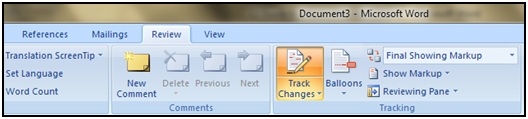
Fig (1)
Track Change ျပဳလုပ္လိုက္ၿပီးေနာက္ သင္ေရးသားထားတဲ့ စာသားေတြဟာ ဘာမွ ထူးထူးျခားျခား ေျပာင္းလဲသြားတာကို ေတြ႔ရမွာ မဟုတ္ပါဘူး။ ဒါေပမယ့္ ၎စာသားေတြကို Delete လုပ္ၾကည့္ပါ။ ဒါဆိုရင္ Track Changes ျပဳလုပ္ထားတဲ့အတြက္ေၾကာင့္ ၎စာသားေတြဟာ မပ်က္ပဲ အနီေရာင္စာသားအေနျဖင့္ ျမင္ေတြ႕ေနရမွာ ျဖစ္ပါတယ္။
အဲဒီလို အနီေရာင္စာသားေတြကို အၿပီးအပိုင္ဖ်က္ခ်င္တယ္ဆိုရင္ေတာ့ Track Change ကို ေနာက္တစ္ႀကိမ္ ျပန္ႏွိပ္ၿပီး Turn off Track Changes ျပဳလုပ္မွသာလွ်င္ ဖ်က္လို႔ရမွာ ျဖစ္ပါတယ္။
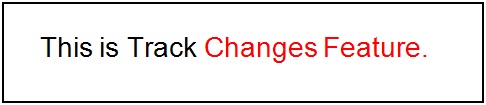
Fig (2)
